Baldur’s Gate 2がリリースされてから20年が経ち、待望のBaldur’s Gate 3がついにPCでリリースされました。このゲームは2020年から早期アクセスで提供されており、少なくとも9月まではMacユーザーは早期アクセスでしかプレイできません。
残念なことですが、Windows仮想マシンを使用することで、この問題を回避する方法があります。いいえ、Parallelsは使用しません。代わりに、よりスリムで優れたWindows仮想ソフトウェアであるCrossOverを使用します。
SteamでBaldur’s Gate 3を入手する
Baldur’s GateはGOG、GeForce Now、Steamで利用できますが、Steam以外はすべて避けるべきです。CrossOverはSteamを最もサポートしており、他のプラットフォームよりも優れたエクスペリエンスが得られるためです。
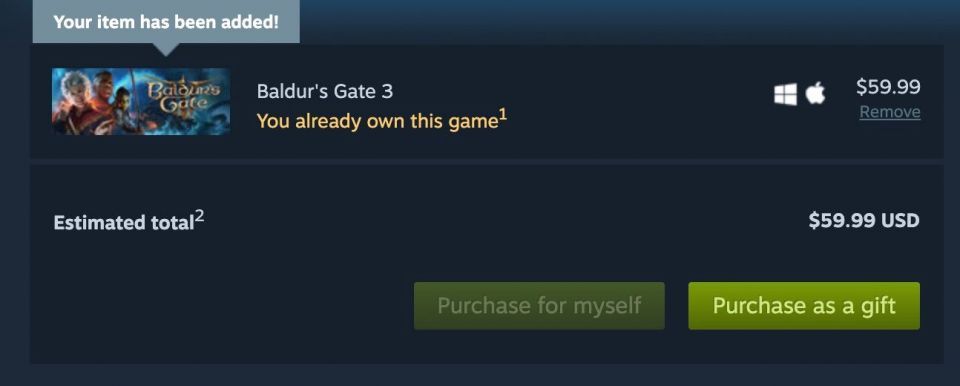
この手順では仮想マシンは必要ありません。Steamにアクセスし、「Baldur’s Gate 3」を検索して、ゲームに59.99ドルを支払います。領収書を受け取ったら、次の手順に進むことができます。
CrossOverとSteamをダウンロード、インストール、設定する
CrossOverとParallelsの違いは、CrossOverがエミュレーターではないことです。CrossOverはmacOSコマンドをWindowsコマンドに変換する「翻訳者」です。そのため、Baldur’s Gate 3のように要求の厳しいゲームには、CrossOverを使用することを強くお勧めします。
Intel Macを使用している場合は、Baldur’s Gate 3を実行するために仮想マシンは必要ありません。MacでWindows 11をネイティブに実行し、そこでゲームをダウンロードできます。
CrossOverの設定プロセスは非常に長いため、CrossOverを使用してMacでWindowsゲームをプレイする方法に関するガイドで詳しく説明しています。しかし、要約すると、CrossOverをインストールし、Steamボトル(または環境)をインストールし、DXVKとDirectXをボトルにダウンロードしてインストールする必要があります。すべてが上記のガイドに詳しく記載されています。
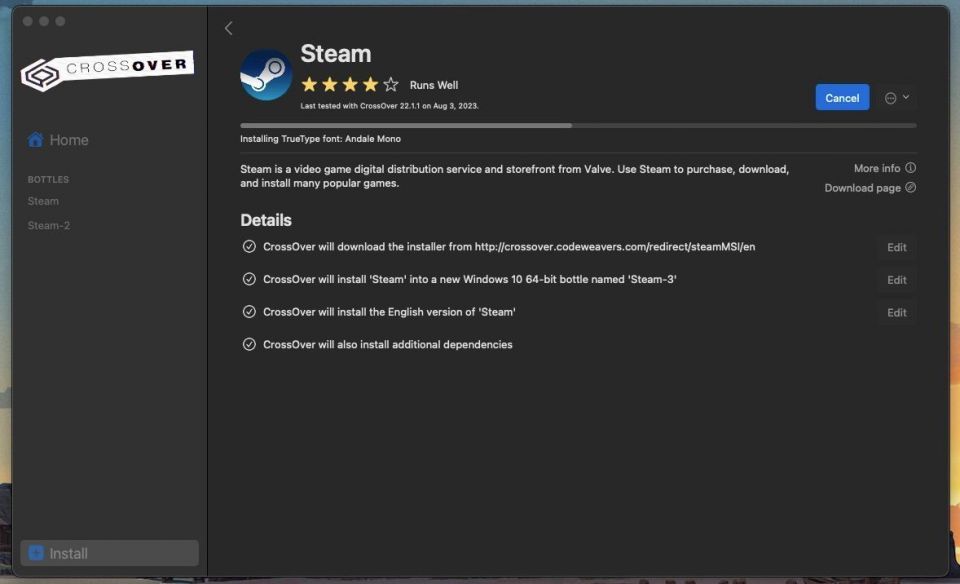
それが完了したら、自分の詳細を使用してSteamにログインし、ライブラリからBaldur’s Gate 3をインストールします。インストールが完了したらすぐに、実行を試みることができます。
CrossOverを使用してBaldur’s Gate 3を実行する
 Baldur’s Gate 3は再生をクリックするとすぐに実行されるはずですが、場合によっては実行されないことがあります。左側のメニューでBaldur’s Gate 3を見つけてControlキーを押しながらクリック(セカンダリクリック)してコンテキストメニューを開きます。管理>ローカルファイルを参照に移動します。
Baldur’s Gate 3は再生をクリックするとすぐに実行されるはずですが、場合によっては実行されないことがあります。左側のメニューでBaldur’s Gate 3を見つけてControlキーを押しながらクリック(セカンダリクリック)してコンテキストメニューを開きます。管理>ローカルファイルを参照に移動します。
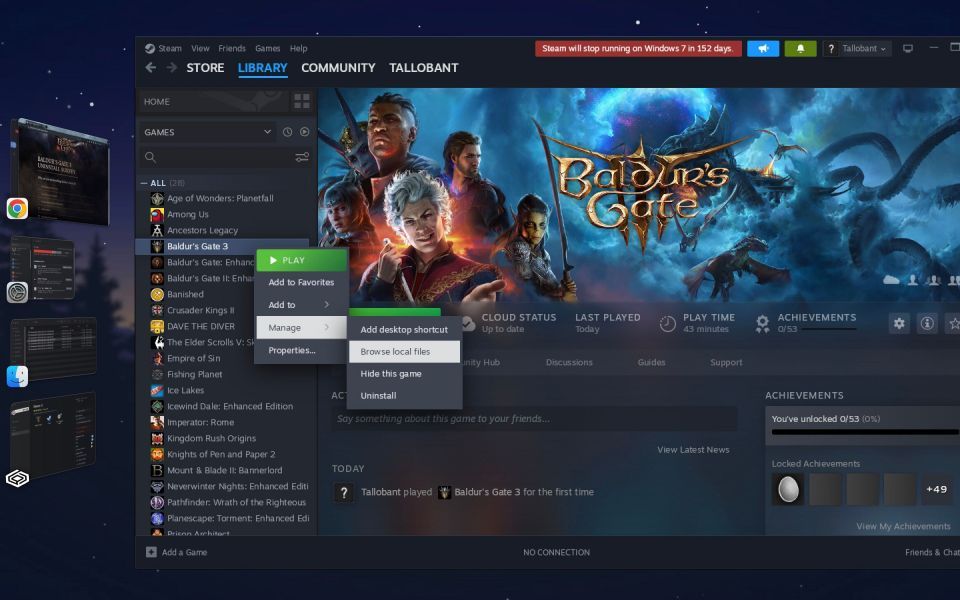 Baldur’s Gate 3のファイルを含む古い外観のWindowsウィンドウが開きます。BinフォルダをクリックしてBG3_DX11.exeを見つけて、そこからゲームを実行します。起動するはずです。
Baldur’s Gate 3のファイルを含む古い外観のWindowsウィンドウが開きます。BinフォルダをクリックしてBG3_DX11.exeを見つけて、そこからゲームを実行します。起動するはずです。
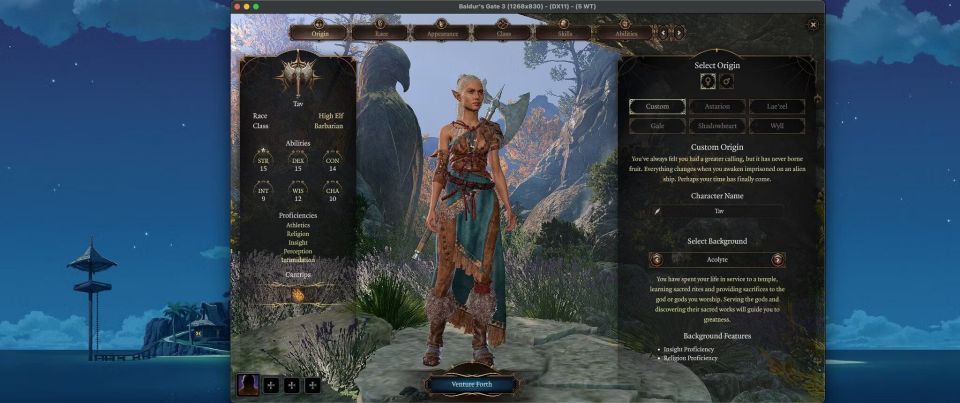
MacBook Airを使用している場合は、問題、遅延、またはクラッシュが発生することがあります。コンピュータが動作に苦労している場合は、設定を下げて改善されるかどうかを確認できます。MacBook Airを使用している場合は、Baldur’s Gate 3のフルバージョンには手を加えないことを強くお勧めします。代わりに、早期アクセスをプレイするべきです。かなり良く、あなたのマシン用に最適化されています。
待つことなくBaldur’s Gate 3の冒険に参加する
CrossOverを使用して時間を稼ぎ、Baldur’s Gate 3に早めにアクセスします。Steamのセーブ同期機能のおかげで、ゲームがついにmacOSでリリースされたら、CrossOverで中断したところから続行できます。
ご存知ないかもしれませんが、Larianは9月と発表したものの、ゲームがいつmacOSでプレイできるようになるかは正確にはわかりません。そのため、予想よりも時間がかかる可能性があります。その間、CrossOverが役に立つかもしれません。
コメントする